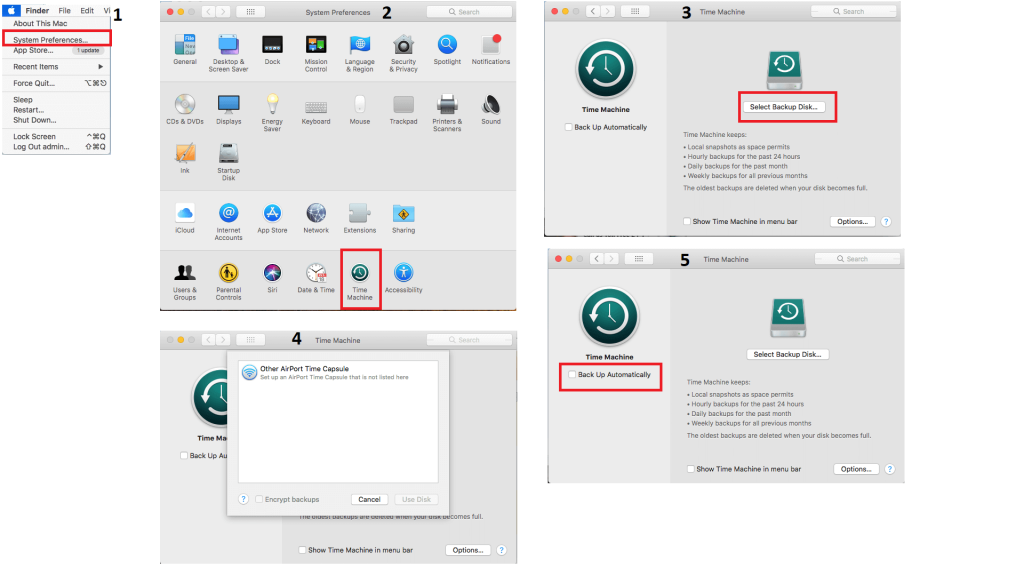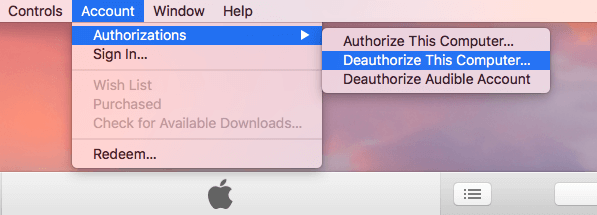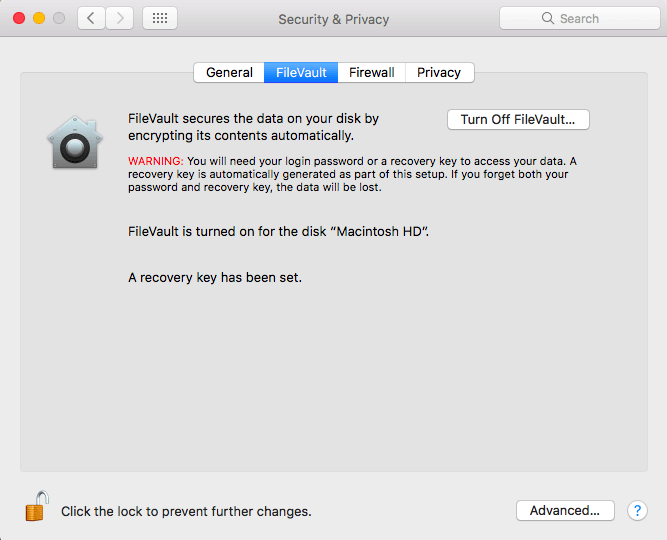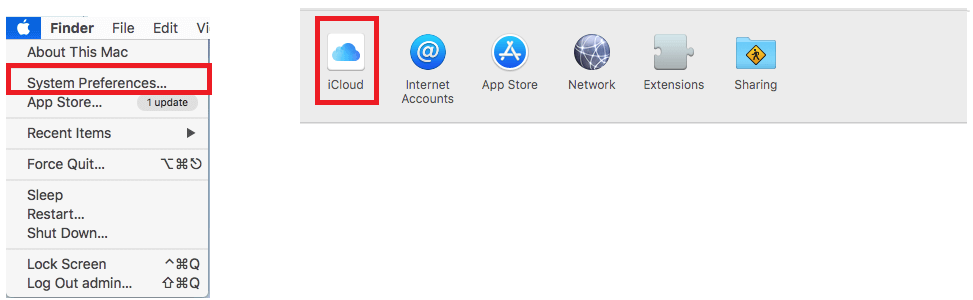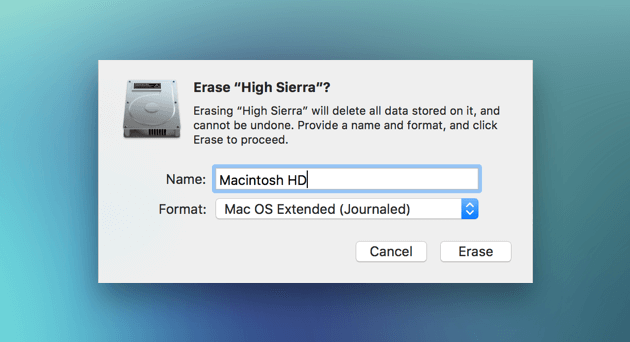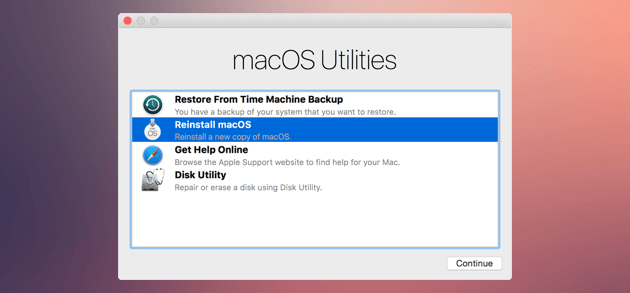Vil du tørre din bærbare computer til en ren tavle? Hvis det er tilfældet, kan du nemt få det ved at gendanne din Mac til fabriksindstillingen. Hvis du gør det, slettes alle de data, du har på din Mac, og før du gendanner din Mac, skal du fjerne godkendelsen af din computer fra alle tilsluttede konti og tage en sikkerhedskopi. For at vide, hvordan man gør det hele, læs artiklen til slutningen.
Bemærk: Trinene nævnt nedenfor hjælper dig med at gendanne MacBook, Mac Pro, iMac, MacBook Air og MacBook Pro.
Sådan nulstiller du MacBook Pro til fabriksindstillingerne uden at miste data
Når iMac gendannes til fabriksindstillingerne, slettes alle gemte oplysninger. Derfor, for at gemme vigtige data fra at blive slettet backup er must. Once kan tage manuel backup af alle filer og apps ved at kopiere dem til eksternt drev eller kan bruge iCloud. Men den sikreste og hurtigste metode er Time Machine - Mac'ens indbyggede software. Det giver mulighed for at gendanne individuelle filer og gendanne komplet harddisk i tilfælde af en katastrofe.
Men før du bruger Time Machine, skal du sørge for, at alt rod, skrammel og duplikerede filer er fjernet fra din Mac, da det ikke giver nogen mening at tage backup af uønskede data. Desuden er rodfri backup mere nyttig. For en hurtig oprydning kan du bruge et tredjepartsværktøj, såsom Cleanup My System . Det hjælper med at optimere Mac ved at fjerne store og gamle filer, ubrugelige apps, caches og systemskrammel med få klik.
Sådan gendannes værdifuld diskplads ved at rense GBs for junk i et snuptag:
1. Download og start Cleanup My System fra AppStore-linket nedenfor.

2. Klik på Smart Cleanup > Start scanning i venstre rude.

3. Cleanup My System vil begynde at analysere din Mac for uønskede filer, papirkurven og andre uønskede data.
Aktiver Time Machine Backup –
Når din Mac er renset og optimeret af Cleanup My System, skal du aktivere Time Machine-sikkerhedskopier.
For at gøre det skal du følge nedenstående trin:
- Gå til Apple-menuen i øverste venstre hjørne af startskærmen.
- Herfra skal du vælge Systemindstillinger fra rullemenuen.
- Vælg nu Time Machine fra vinduet Systemindstillinger.
- Klik her på knappen Vælg backupdisk for at vælge den disk, du vil bruge til at tage backup af.
- Klik derefter på Brug disk.
- Derefter skal du markere feltet Sikkerhedskopier automatisk for at fortsætte og starte med den automatiske sikkerhedskopiering på den valgte disk.
For hjælp se skærmbilledet nedenfor:
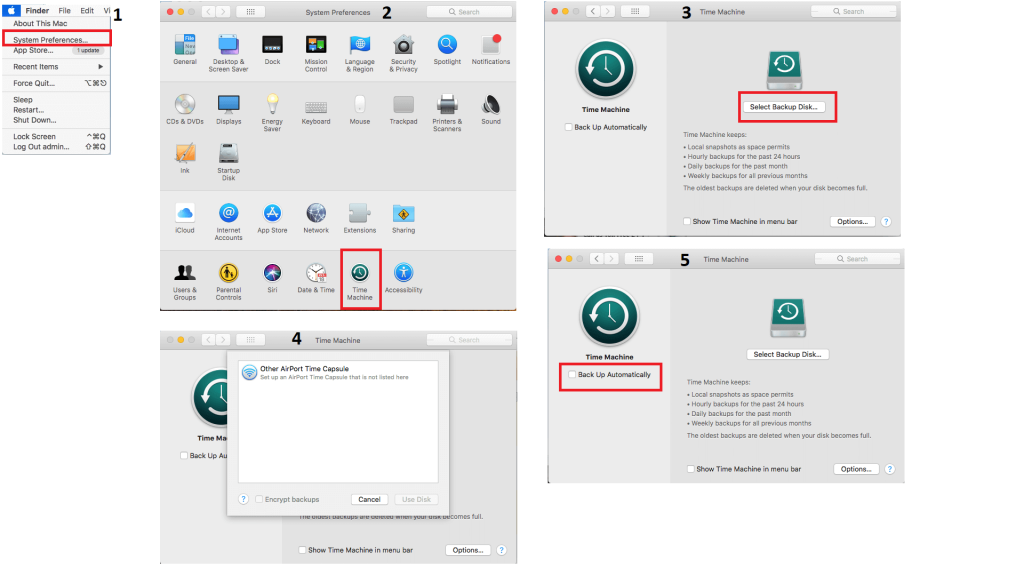
Det er det, backup af alle dine vigtige vil blive gjort på den valgte disk.
Bemærk: Hvis det er første gang, du tager backup, vil det tage tid afhængigt af de data, du har. Derfor foreslår vi, at du venter, undlad at afbryde handlingen, lad sikkerhedskopieringen afslutte, så hvis noget går galt, mens du nulstiller din Mac til fabriksindstillingerne, kan du gendanne dataene.
Ting at huske, når du nulstiller MacBook Pro
Når backup af alle vigtige filer er taget, skal du deaktivere alle de tjenester, der er forbundet med dit system som iCloud, iTunes og iMessage, og endda deaktivere programmer på din Mac.
1. Fjern godkendelse af iTunes
Op til 5 computere kan godkendes til at afspille dit indhold. Derfor skal du deautorisere iTunes, så din computer ikke længere er forbundet med dine iTunes-konti. Spring ikke over dette trin, og fjern autorisation fra iTunes nu.
Sådan logger du ud af iTunes:
- Åbn iTunes på din Mac > klik på Kontoindstilling på menulinjen.
- Under Godkendelse skal du vælge > Fjern godkendelse af denne computer.
- Indtast dit Apple-id og din adgangskode, når du bliver bedt om det, og klik på Deautoriser.
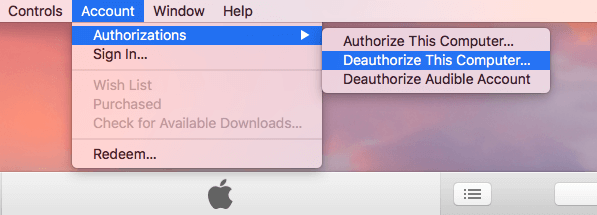
Det er det, din computer er nu deautoriseret fra iTunes.
2. Sluk FileVault
Dernæst skal du deaktivere FileVault sikkerhedsfunktionen, der krypterer data på din disk mod uautoriseret adgang.
Følg instruktionerne nedenfor for at deaktivere FileVault:
- Gå til Apple-menuen i øverste venstre hjørne af startskærmen.
- Herfra skal du vælge Systemindstillinger fra rullemenuen.
- Vælg nu Sikkerhed og privatliv > FileVault.
- Klik på låseikonet for at låse det op.
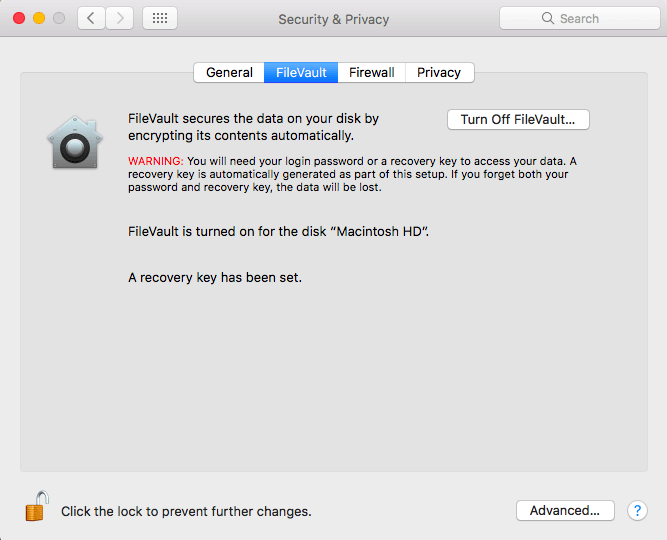
- Indtast administratornavn og adgangskode.
- Vælg Slå FileVault fra.
3. Deaktiver iCloud
Efter dette skal du logge ud af din iCloud for at undgå, at andre brugere får adgang til dine skydata som noter, bogmærker, påmindelser osv.
For at gøre det skal du følge nedenstående trin for at deaktivere iCloud:
- Apple-menu > Systemindstillinger > iCloud.
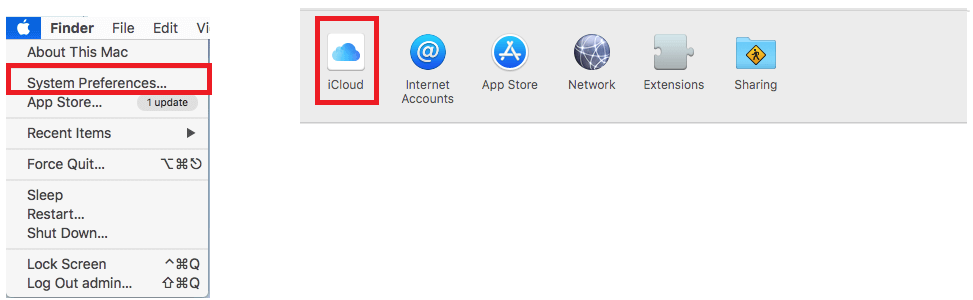
- Klik på Log ud, og bekræft for at slette alle de data, der er gemt fra din Mac.
4. Log ud af iMessage
Bortset fra dette skal du sørge for, at du også er logget ud af iMessage.
For at gøre det skal du følge nedenstående trin:
- Åbn Beskeder.
- Klik derefter på Beskeder til stede i øverste venstre hjørne af startskærmen.
- Vælg her Præferencer > vælg iMessage-konto > klik på Log ud.
Alt gjort, ved at bruge disse enkle trin vil du være i stand til at logge ud af alle de tilsluttede konti.
5. Slet Touch Bar-data
Nu, hvor du er logget ud af alle de tilsluttede konti, er det tid til at rydde Touch Bar-oplysninger.
For at gøre det skal du følge nedenstående trin:
- Genstart din Mac og hold Kommando+R-tasterne nede.
- Her skal du vælge Utilities > Terminal fra vinduet macOS Utilities.
- Skriv xartutil –erase-all terminal-kommando i terminalen.
- Tryk på Retur og skriv ja, når du bliver bedt om at bekræfte, og tryk på Retur igen.
- Vælg derefter Terminal > Afslut terminal.
Nu, hvor du har sikkerhedskopieret dine data og logget ud af alt, er du klar til at tørre din Mac og give den væk uden frygt.
For at lære, hvordan du gendanner Mac til fabriksindstillinger, læs videre.
Følgende trin-for-trin guide hjælper dig med at nulstille Mac til fabriksindstillinger.
Trin 1: Genstart din Mac i gendannelsestilstand
For at genstarte mac i gendannelsestilstand skal du gå til Apple-menuen i øverste venstre hjørne af din startskærm og herfra vælge Genstart. Når systemet genstarter, skal du holde Kommando- og R-tasterne nede, dette åbner vinduet Genoprettelsestilstand.
Trin 2: Slet Mac-harddisk
Nu hvor du er i gendannelsestilstand, skal du slette harddisken for at nulstille Mac til fabriksindstillingerne.
For at gøre det skal du følge nedenstående trin:
- Vælg indstillingen Diskværktøj i vinduet Hjælpeprogrammer.
- Klik derefter på knappen Fortsæt og vælg startdisk.
- For at slette alle de gemte data skal du klikke på Slet-knappen øverst i vinduet Diskværktøjer.
- Sørg derefter for, at du har Mac OS Extended (Journaled) i formatlinjen, og klik derefter på knappen Slet.
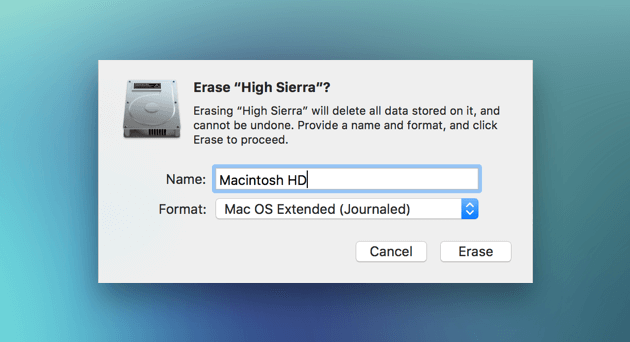
Efter at have fuldført processen forklaret ovenfor, skal du gå til menuen Diskværktøj, der findes i øverste venstre hjørne af startskærmen, og vælg Afslut diskværktøj.
På denne måde vil du være i stand til at slette alle de gemte data på din harddisk
Nu hvor du har en frisk Mac efter fabriksnulstilling af Mac, kan du geninstallere Mac.
Trin 3: Geninstaller dit operativsystem
For at geninstallere OS X skal du klikke på Geninstaller macOS og følge instruktionerne på skærmen.
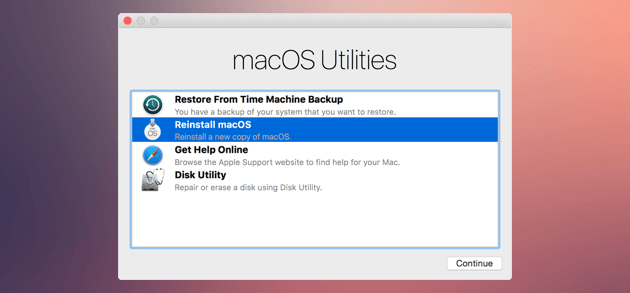
Men hvis du ikke vil bruge det, kan du afslutte dette trin, da den nye bruger vil installere macOS-sættet, som han ønsker. For at afslutte skal du holde Kommando + Q-tasterne nede og vælge Luk ned.
Det er alt. Din Mac er nu klar til en frisk start for alle, der gerne vil bruge den. Det være sig dig eller en ny ejer.
Vi håber, at du finder vejledningen nyttig og var i stand til at følge alle trinene for at nulstille MacBook til fabriksindstillinger. Hvis du har brug for andre oplysninger, så lad os det vide, vi vil med glæde hjælpe dig.